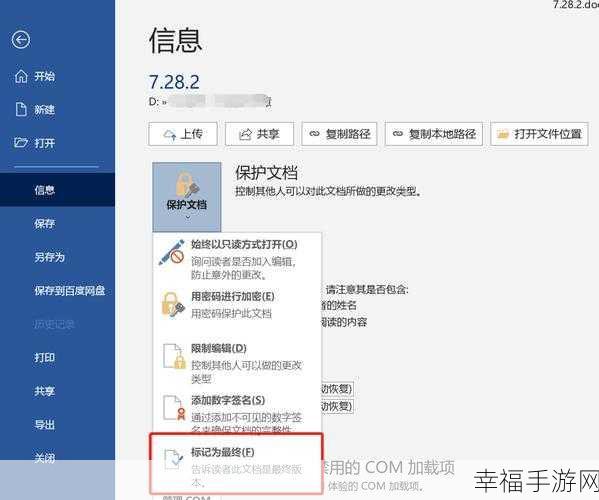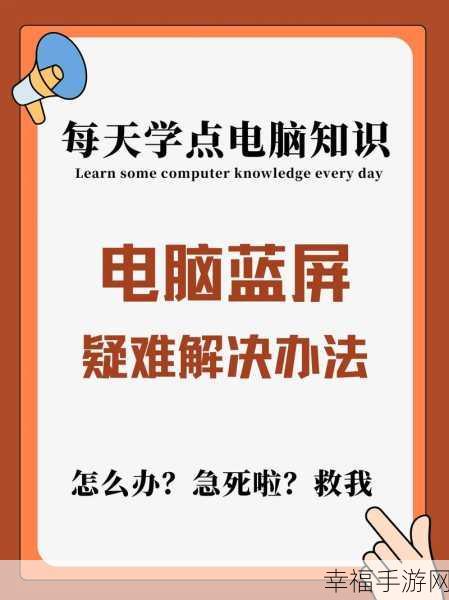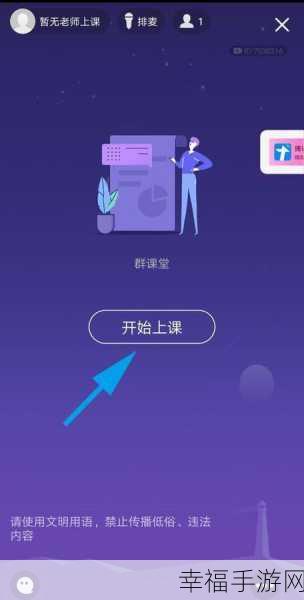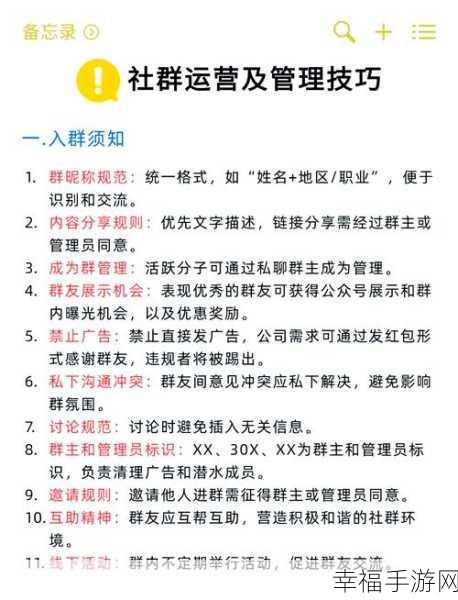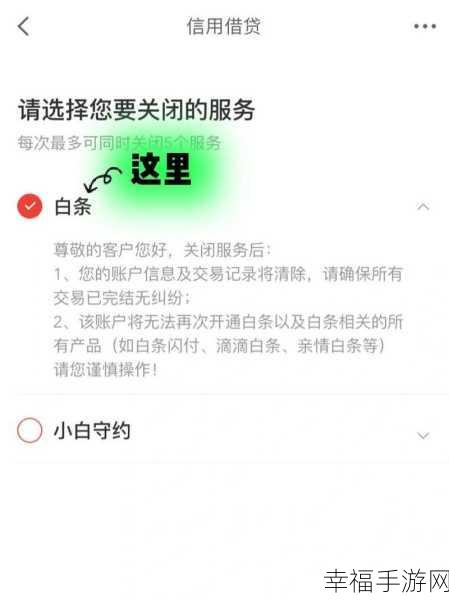在当今数字化的时代,局域网内电脑之间的访问和共享资源变得越发重要,当您使用 Win7 系统,想要允许同局域网的其他电脑进行访问时,掌握正确的设置方法至关重要。
想要实现这一目标,您需要按照以下步骤进行操作。
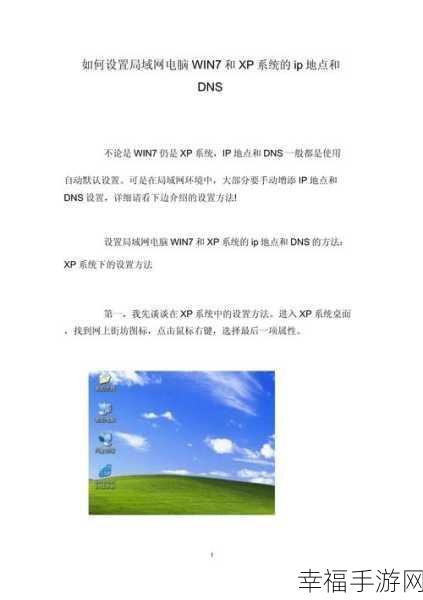
第一步,打开控制面板,在控制面板中找到“网络和共享中心”选项,点击进入。
第二步,在“网络和共享中心”页面,您会看到左侧有“更改高级共享设置”的链接,点击它。
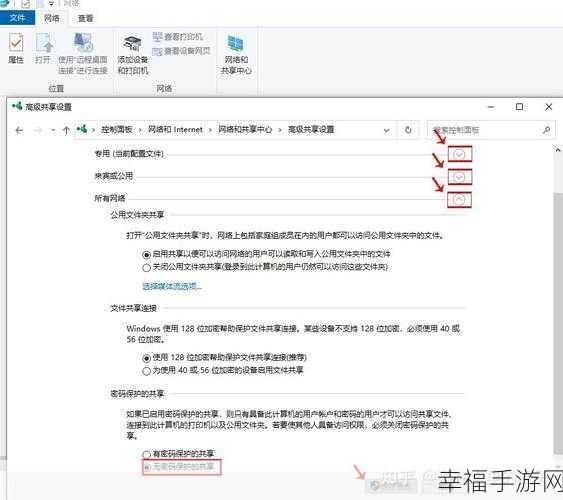
第三步,进入“高级共享设置”页面后,您需要针对不同的网络类型(家庭或工作、公用)进行相应的设置,在“家庭或工作”网络类型下,启用网络发现、文件和打印机共享等功能。
第四步,除了上述设置,您还需要对需要共享的文件夹或磁盘进行单独的权限设置,右键点击要共享的文件夹,选择“属性”,然后在“共享”选项卡中进行相应的权限配置。
第五步,在设置过程中,务必注意防火墙的设置,有时候防火墙可能会阻止其他电脑的访问,您需要确保相关的访问权限已经被允许。
通过以上一系列的设置,您就能够成功地让 Win7 系统允许同局域网的其他电脑进行访问,实现资源的共享和便捷交流。
参考来源:相关电脑技术资料及个人实践经验总结。